การสูญเสียแผงควบคุม Nvidiaเป็นปัญหาทั่วไปที่ไม่เพียงแต่ทำให้หงุดหงิดเท่านั้น แต่ยังทำให้เกิดสัญญาณไฟแดงในทันทีอีกด้วยอาจไม่มีข้อผิดพลาดในระบบของคุณ แต่คุณจะยังพบปัญหาอยู่
ในบทความนี้ เรียนรู้วิธีการกู้คืนแผงควบคุม Nvidia ที่สูญหาย!
หมายเหตุ: โปรดดำเนินการตามวิธีการเหล่านี้ตามลำดับที่เรากล่าวถึง

แอปพลิเคชั่นแผงควบคุม NVIDIA คืออะไร?
แผงควบคุม Nvidia เป็นแอปพลิเคชั่นขนาดเล็กที่มาพร้อมกับไดรเวอร์จอแสดงผลอุปกรณ์ทั้งหมดที่ใช้การ์ดกราฟิก Nvidia มีแอปพลิเคชันนี้ช่วยให้คุณปรับการตั้งค่าไดรเวอร์และปรับฮาร์ดแวร์ให้เหมาะสมเพื่อประสิทธิภาพที่ดีที่สุด
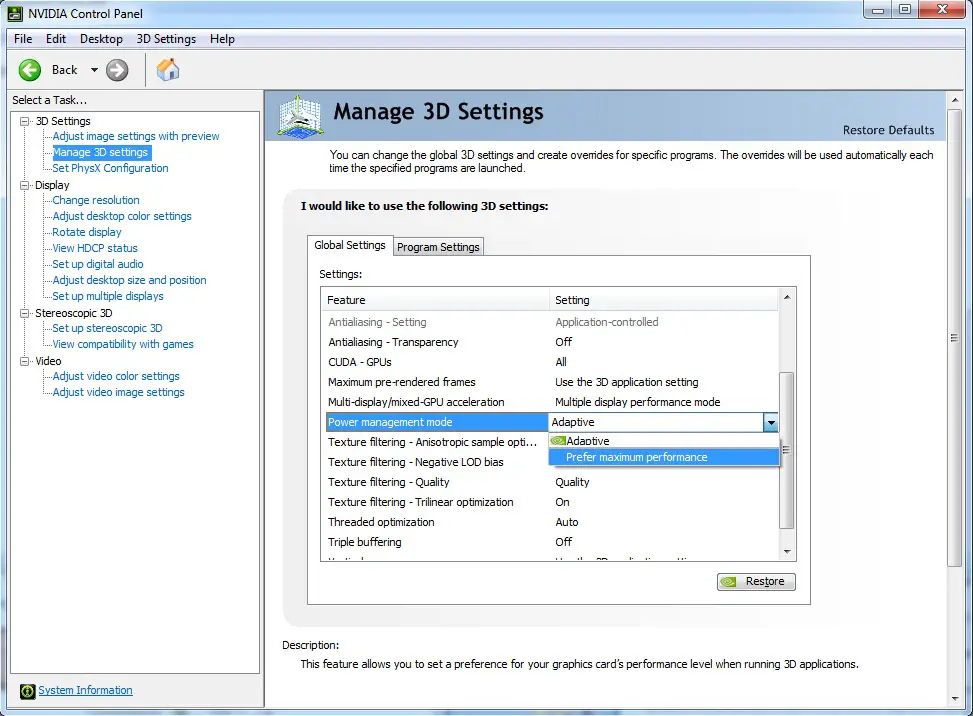
ได้จากที่นี่下载.
แอปพลิเคชันแผงควบคุม Nvidia หายไป
ก่อนที่เราจะแบ่งปันวิธีการนำแผงควบคุม NIVIDA ที่หายไปกลับมา ให้ฉันแบ่งปันแหล่งที่มาของข้อผิดพลาดก่อน
ต้นตอของปัญหา
ผู้ใช้รายงานว่าไม่พบแผงควบคุมของ Nvidia หรือไม่พบแผงควบคุมในซิสเต็มเทรย์หรือแผงควบคุมเลยโดยปกติหลังจากอัพเดต Windows หรือไม่มีการใช้งานเป็นเวลานาน(มักเรียกว่าโหมดสลีป) willสังเกตสิ่งนี้ .
ซึ่งอาจเกิดจากไดรเวอร์ที่ล้าสมัยหรือปัญหารีจิสทรีที่เสียหายมีการแก้ไขอย่างง่ายเสมอเพื่อให้แน่ใจว่าประสบการณ์การเล่นเกมของคุณเบาลงเล็กน้อย
常見問題
ปัญหาที่พบบ่อยที่สุดที่เกี่ยวข้องกับการขาดแผงควบคุมของ Nvidia คือในถาด的ไอคอนเวทย์มนตร์หยุดนิ่ง
มิฉะนั้น,แผงควบคุมจะผิดอย่างสมบูรณ์และความพยายามในการค้นหาแอปก็จะไร้ผลนี่อาจเป็นปัญหากับรีจิสทรีของคุณ
วิธีแก้ไขข้อผิดพลาดที่แผงควบคุม Nvidia หายไป
ต่อไปนี้คือวิธีที่ดีที่สุดที่จะช่วยให้คุณกู้คืนแอปพลิเคชัน NVIDIA ที่หายไปได้
รีสตาร์ทเครื่องคอมพิวเตอร์ของคุณ
แก้ไขปัญหาที่หายไปของแผงควบคุม Nvidia的หนึ่งในวิธีที่พยายามและทดสอบมากที่สุดใช่,หลังจากไม่ได้ใช้งานเป็นระยะเวลาหนึ่ง, รีสตาร์ทคอมพิวเตอร์.
โดยปกติ การรีสตาร์ทจะรีสตาร์ทไดรเวอร์ ดังนั้นปัญหามักจะสามารถแก้ไขได้โดยลำพัง
เลิกซ่อนแผงควบคุม
นี่เป็นสถานการณ์ที่พบบ่อยที่สุดระหว่างการอัปเดตระบบWindows Update ขึ้นชื่อเรื่องการเปลี่ยนไฟล์การกำหนดค่าเนื่องจาก Windows มีสิทธิ์เขียนทับการตั้งค่าระบบเกือบทั้งหมดการอัปเดตอาจรีเซ็ตระบบเพื่อไม่ให้รู้จักกราฟิกเฉพาะบนบอร์ดการดำเนินการนี้อาจเปลี่ยนการตั้งค่ากราฟิก
- ใช้แป้นโลโก้ Windows และทางลัด R เพื่อเปิดกล่องโต้ตอบเรียกใช้จาก Windows
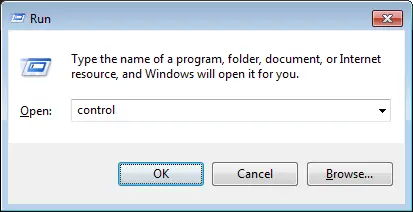
- ในกล่องโต้ตอบการเรียกใช้พิมพ์ ควบคุมและกด Enter
- เแผงควบคุม NVIDIA. (หากไม่พบ โปรดใช้ฟังก์ชันการค้นหา)
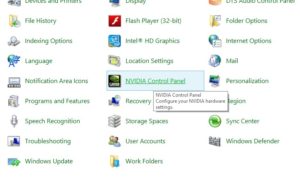
- 在แถบเมนูของ"เดสก์ทอป"卡ลดลง , คลิก " เพิ่มเมนูบริบทเดสก์ท็อป"
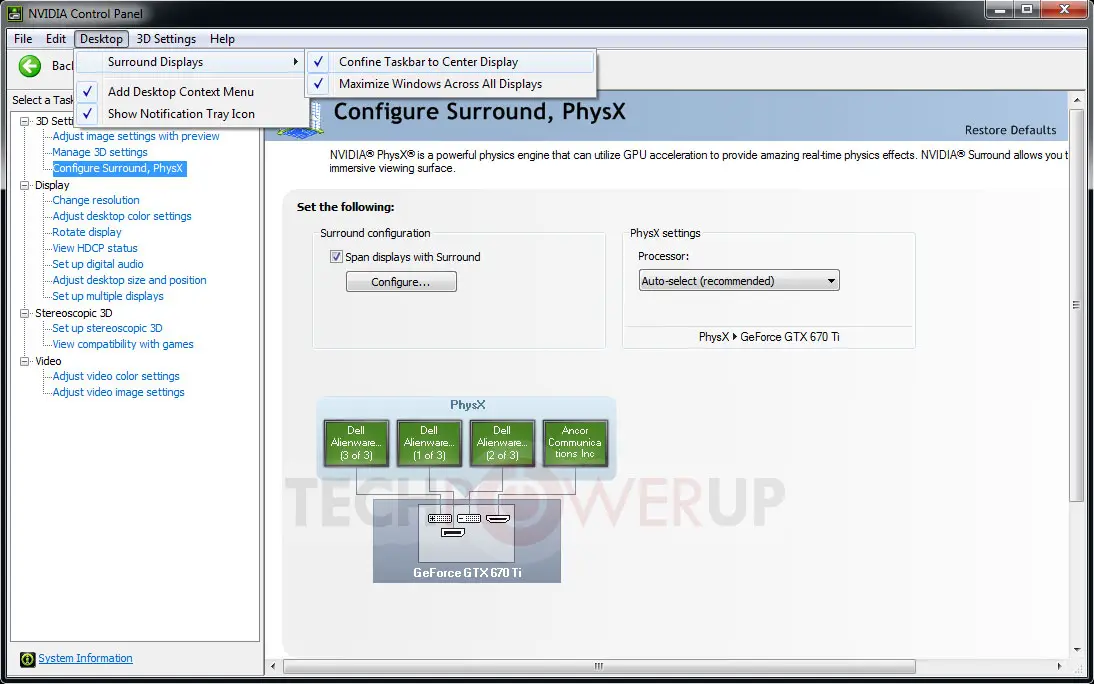
ภาพจาก: Tech Power up
- ไปที่เดสก์ท็อปและตรวจสอบว่า "แผงควบคุม" กลับมาหรือไม่
ถอนการติดตั้งและติดตั้งไดรเวอร์กราฟิก Nvidia ใหม่
แผงควบคุม Nvidia อาจทำให้เกิดข้อผิดพลาดเนื่องจากการติดตั้งที่เสียหายดังนั้น คุณสามารถลองล้างการติดตั้งไดรเวอร์ NVIDIA ได้นี่คือสิ่งที่คุณสามารถทำได้
- ,เ แผงควบคุม.
- เ和 功能.
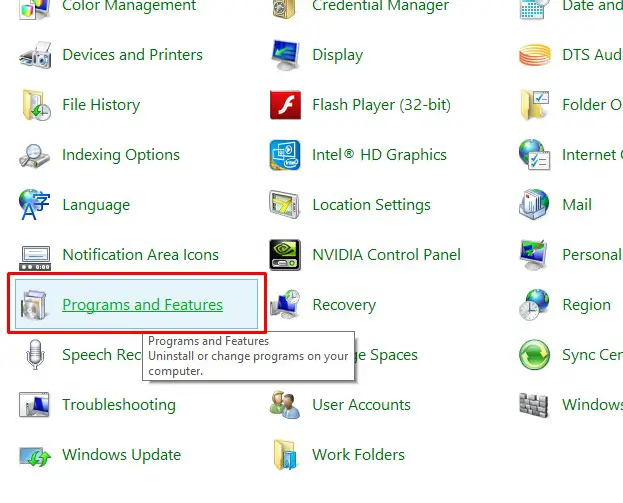
- 搜索ประสบการณ์ Nvidia GeForce或ไดรเวอร์กราฟิก Nvidia.

- คลิกเพื่อเริ่มถอนการติดตั้งกระบวนการ.
- เหน้าดาวน์โหลดไดรเวอร์ Nvidia

- เลือกเหมาะสำหรับการ์ดแสดงผลของคุณไดรเวอร์จอแสดงผล.
- การติดตั้งดาวน์โหลดไดรเวอร์
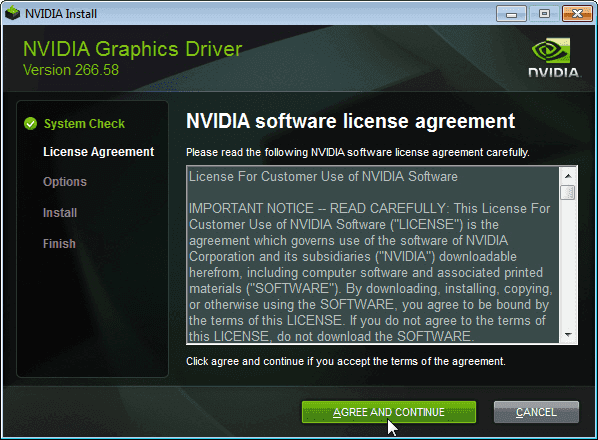
อัปเดตไดรเวอร์กราฟิกเพื่อแก้ไขแผงควบคุม Nvidia ที่หายไปใน Windows 7/8/8.1/10
สาเหตุของปัญหามักเกิดจากไดรเวอร์กราฟิกที่ล้าสมัย.
Nvidia และ Windows จะทำงานเป็นประจำสำหรับการอัปเดต และการเยี่ยมชมเว็บไซต์อย่างรวดเร็วจะช่วยให้คุณได้รับข้อมูลล่าสุดเกี่ยวกับไดรเวอร์และซอฟต์แวร์ที่แถมมาอื่นๆการรักษาระบบให้ทันสมัยอยู่เสมอทำให้มั่นใจได้ว่าการเพิ่มประสิทธิภาพเกมและซอฟต์แวร์กราฟิกได้รับการออกแบบใหม่ทุกวันเพื่อใช้ประโยชน์จากคุณสมบัติฮาร์ดแวร์อย่างเต็มที่ และไดรเวอร์ที่ล้าสมัยอาจทำให้การ์ดแสดงผลไม่สามารถอ่านได้
การอัปเดตมักจะใช้งานง่ายและทุกคนสามารถทำได้อย่างไรก็ตาม คุณสามารถใช้ ซอฟต์แวร์อัพเดตไดรเวอร์เพื่อรับการอัพเดตล่าสุด
แก้ไขค่ารีจิสทรี
ปัญหานี้มักเกี่ยวข้องกับค่ารีจิสทรีที่เสียหายหรือไม่ถูกต้อง
คุณอาจพบว่าสิ่งนี้ยุ่งยากอย่างไรก็ตาม หากคุณทำสิ่งนี้อย่างถูกต้อง คุณจะสามารถแก้ปัญหาได้
- 個 一個โปรแกรมแก้ไขข้อความจากนั้นคัดลอกและวางบรรทัดต่อไปนี้
Windows Registry Editor เวอร์ชัน 5.00 [HKEY_LOCAL_MACHINESOFTWARENVIDIA CorporationNvTray] [HKEY_LOCAL_MACHINESOFTWARENVIDIA CorporationNvTray
Windows Registry Editor เวอร์ชัน 5.00 [HKEY_LOCAL_MACHINESOFTWARENVIDIA CorporationNvTray] [HKEY_LOCAL_MACHINESOFTWARENVIDIA CorporationNvTray_nvupdt.dll]
_nvupdt.dll]
"FullPath" = "C:\Program Files\NVIDIA Corporation\Update Core\NvGFTrayPlugin.dll"
- 使用. เร็กชื่อนามสกุล文件
- เรียกใช้ไฟล์.
- 重ใหม่ 啟動คอมพิวเตอร์.
GPU virtualization
สถานการณ์นี้มักพบเห็นได้บ่อยในหมู่ผู้ใช้แล็ปท็อปหากเมนบอร์ดของคุณมี GPU ออนบอร์ด อาจทำให้แผงควบคุม Nvidia หายไปจากข้อผิดพลาดเนื่องจากการรบกวนทางตรรกะกราฟิกออนบอร์ดของ Intel เป็นแบบเนทีฟโดยค่าเริ่มต้น โดยปกติแล้วจะพยายามเปิดใช้งานตัวเองอาจเป็นเพราะโปรแกรมที่ใช้กราฟิกสูงพยายามใช้กราฟิกออนบอร์ดเป็นค่าเริ่มต้นสิ่งนี้จะเขียนทับแผงควบคุมของ Nvidia
โปรดลองทำตามขั้นตอนต่อไปนี้:
- ดาวน์โหลดและติดตั้ง Lucid Virtu MVP จากที่นี่.
- จากเดสก์ท็อปเMVP คุณธรรมแผงควบคุม
- 在แผงควบคุมของ"หลัก"ในแท็บ ค้นหา " การจำลองเสมือนของ GPU"และ。
- สิ่งนี้ควรแก้ไขข้อผิดพลาดแผงควบคุม Nvidia ที่หายไป
ข้อสรุป
คู่มือนี้ควรแก้ไขข้อผิดพลาดของคุณอย่างไรก็ตาม หากข้อผิดพลาดนี้ยังคงเกิดขึ้นซ้ำๆ โปรดติดต่อตัวแทนฝ่ายสนับสนุนฮาร์ดแวร์ของคุณปัญหาอาจเกิดจากไดรเวอร์แสดงผลเสียหายในทางกลับกัน Nvidia ไม่สามารถรับรู้ได้
หากคุณเป็นนักเล่นเกมทั่วไปหรือศิลปินกราฟิกมืออาชีพ การสูญเสียแผงควบคุมการแสดงผลนั้นเป็นเรื่องไร้สาระโดยปกติแล้ว Windows 10 จะไม่แจ้งการอัปเกรด ซึ่งทำให้ปัญหารุนแรงขึ้นอีกWindows ได้รับการออกแบบมาเพื่อให้ลูกค้าได้รับประสบการณ์ที่ไม่ยุ่งยาก แต่มักทำให้เกิดปัญหา


![วิธีดูเวอร์ชัน Windows [ง่ายมาก]](https://infoacetech.net/wp-content/uploads/2023/06/Windows%E7%89%88%E6%9C%AC%E6%80%8E%E9%BA%BC%E7%9C%8B-180x100.jpg)

